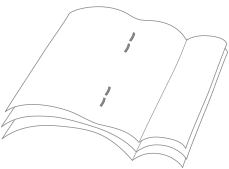8HRL-014
Correction de la position de la piqûre à cheval
Lors de la création d'une brochure avec P.A.C., corriger la position de la piqûre à cheval si le phénomène suivant apparaît. Suivre les procédures ci-dessous pour corriger le problème.
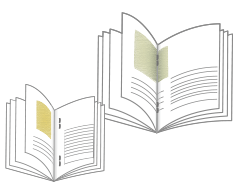
La position du pli cavalier ne s'aligne pas sur la position de la piqûre à cheval.
Les positions du pli cavalier et de la piqûre à cheval ne sont pas au milieu de la brochure.
REMARQUE
Selon le module de finition utilisé, les fonctions mentionnées dans cette section risquent de ne pas être disponibles.
Correction de la position de la piqûre à cheval au milieu de la brochure
REMARQUE
Si la position de la piqûre à cheval se trouve en plein milieu de la brochure mais que la position du pli cavalier ne l'est pas, ignorer cette étape et passer aux procédures dans "Correction de la position du pli cavalier au milieu de la brochure."
1
Appuyer sur  → [Préférences] → [Réglages papier] → [Réglages de gestion du type de papier].
→ [Préférences] → [Réglages papier] → [Réglages de gestion du type de papier].
 → [Préférences] → [Réglages papier] → [Réglages de gestion du type de papier].
→ [Préférences] → [Réglages papier] → [Réglages de gestion du type de papier]. "Réglages de la gestion du type de papier" dans le Guide de l'utilisateur > voir "Modifier position pli/P.A.C." dans la sous-section "Éléments pouvant être spécifiés"
"Réglages de la gestion du type de papier" dans le Guide de l'utilisateur > voir "Modifier position pli/P.A.C." dans la sous-section "Éléments pouvant être spécifiés"2
Sélectionner le type de papier à modifier à partir de la liste → appuyer sur [Détails/Modif.] → [Modif.] sous <Modifier pos. pli/P.A.C.>.
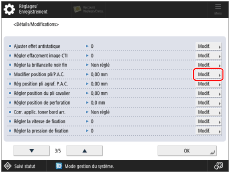
3
Appuyer sur [ ] ou [
] ou [ ] pour corriger la position de la piqûre à cheval.
] pour corriger la position de la piqûre à cheval.
 ] ou [
] ou [ ] pour corriger la position de la piqûre à cheval.
] pour corriger la position de la piqûre à cheval.Augmenter la valeur du réglage pour décaler la position de la piqûre à cheval vers la droite de la face imprimée.
Diminuer la valeur du réglage pour décaler la position de la piqûre à cheval vers la gauche de la face imprimée.
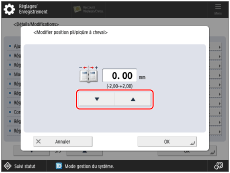
4
Imprimer des pages de test puis vérifier le résultat.
Si la position de la piqûre à cheval n'est pas exactement au milieu de la brochure, recommencer les étapes 1 à 4 jusqu'à obtenir satisfaction.
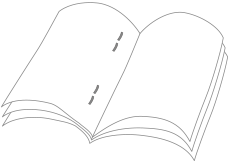
Si la position de la piqûre à cheval s'est déplacée en plein milieu de la brochure mais que la position du pli cavalier ne l'est pas, passer aux procédures dans "Correction de la position du pli cavalier au milieu de la brochure."
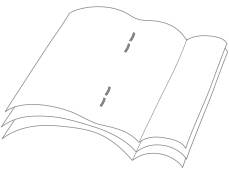
Correction de la position du pli cavalier au milieu de la brochure
REMARQUE
Si la position de la piqûre à cheval n'est pas exactement au milieu de la brochure, suivre les procédures dans "Correction de la position de la piqûre à cheval au milieu de la brochure."
1
Appuyer sur → [Préférences] → [Réglages papier] → [Réglages de gestion du type de papier].
→ [Préférences] → [Réglages papier] → [Réglages de gestion du type de papier].
 → [Préférences] → [Réglages papier] → [Réglages de gestion du type de papier].
→ [Préférences] → [Réglages papier] → [Réglages de gestion du type de papier]. "Réglages de la gestion du type de papier" dans le Guide de l'utilisateur > voir "Régler la position du pli pour agrafage P.A.C." dans la sous-section "Éléments pouvant être spécifiés"
"Réglages de la gestion du type de papier" dans le Guide de l'utilisateur > voir "Régler la position du pli pour agrafage P.A.C." dans la sous-section "Éléments pouvant être spécifiés"2
Sélectionner le type de papier à modifier à partir de la liste → appuyer sur [Détails/Modif.] → [Modif.] sous <Régler la position du pli pour agrafage P.A.C.>.
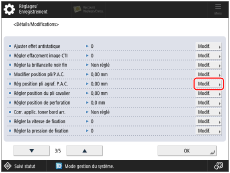
3
Appuyer sur [ ] ou [
] ou [ ] pour corriger la position du pli cavalier.
] pour corriger la position du pli cavalier.
 ] ou [
] ou [ ] pour corriger la position du pli cavalier.
] pour corriger la position du pli cavalier.Augmenter la valeur du réglage pour décaler la position du pli cavalier vers la droite de la face imprimée.
Diminuer la valeur du réglage pour décaler la position du pli cavalier vers la gauche de la face imprimée.
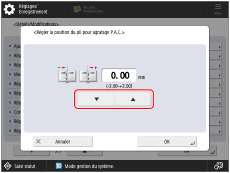
4
Imprimer des pages de test puis vérifier le résultat.
Si la position de la piqûre à cheval se trouve en plein milieu de la brochure mais que la position du pli cavalier ne l'est pas, recommencer les étapes 1 à 4 jusqu'à ce que la position du pli cavalier se trouve exactement au milieu de la brochure.